Photoshop制作林間流動效果的云彩動畫(2)
文章來源于 PS,感謝作者 Tataplay尖尖 給我們帶來經精彩的文章!設計教程/PS教程/動畫教程2012-06-09
7、將圖層1的眼睛點掉,新建一個圖層2并單擊選中,如下圖所示: 8、選擇菜單編輯-填充,選擇白色對選區進行填充,效果如下圖所示: 9、選擇菜單濾鏡-模糊-高斯模糊,設置半徑為6左右,如下圖所示: 10、按Ctrl+T鍵
7、將圖層1的眼睛點掉,新建一個圖層2并單擊選中,如下圖所示:
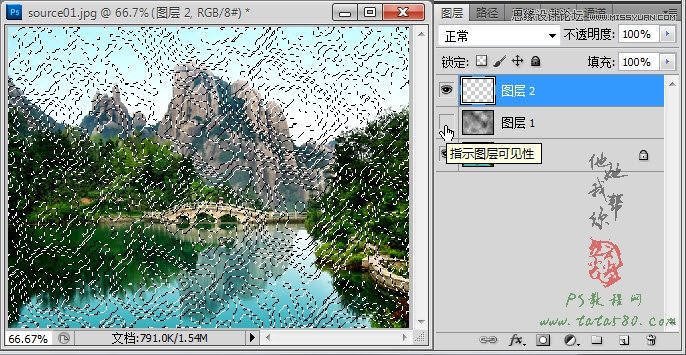
8、選擇菜單“編輯->填充”,選擇白色對選區進行填充,效果如下圖所示:
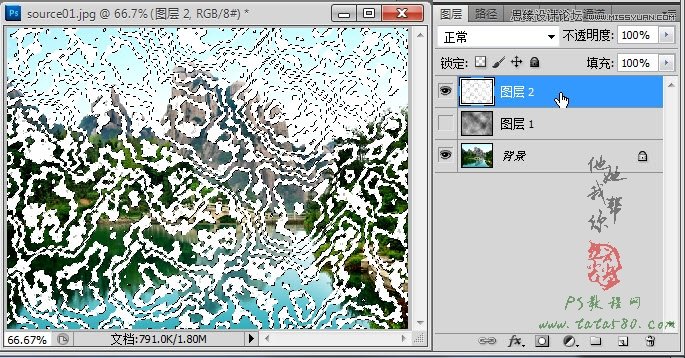
9、選擇菜單“濾鏡->模糊->高斯模糊”,設置半徑為6左右,如下圖所示:
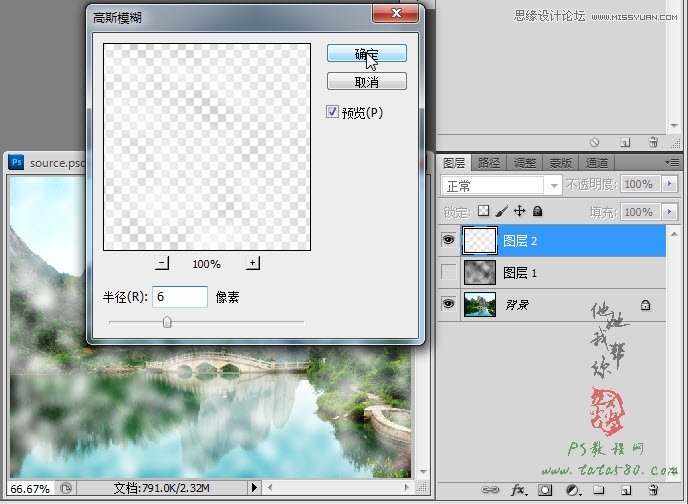
10、按Ctrl+T鍵進行自由變換,將圖層2內容壓縮至如下圖所示效果:

11、將寬度W設置為200.00%,目的是為了后續做動畫使用,如下圖所示:
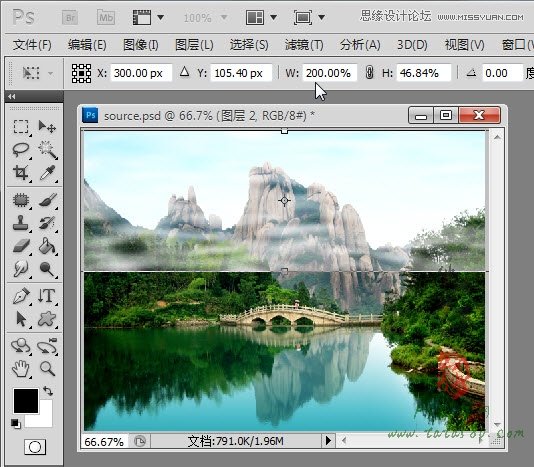
12、給圖層2添加圖層蒙版,如下圖所示:

13、利用硬度為0的黑色畫筆工具對邊緣部分進行過渡效果處理,如下圖所示:

14、另外要注意此時的圖層2的寬度實際上放大到了200%,所以要配合移動工具左右移動,將所有的云霧下方的邊緣部分都進行過渡處理,如下圖所示:

15、接下來制作水中的云霧倒影,將圖層2復制生成一個圖層2副本,如下圖所示:

 情非得已
情非得已
推薦文章
-
 Photoshop詳細解析GIF動畫圖片的優化技巧2016-12-27
Photoshop詳細解析GIF動畫圖片的優化技巧2016-12-27
-
 Photoshop詳細解析GIF動畫中批量處理技巧2015-12-20
Photoshop詳細解析GIF動畫中批量處理技巧2015-12-20
-
 Photoshop結合AI制作時尚閃爍霓虹燈動畫效果2015-11-26
Photoshop結合AI制作時尚閃爍霓虹燈動畫效果2015-11-26
-
 Photoshop制作超酷的藍色霓虹燈效果圖2015-01-26
Photoshop制作超酷的藍色霓虹燈效果圖2015-01-26
-
 Photoshop合成絢麗的山水瀑布動畫效果2013-10-05
Photoshop合成絢麗的山水瀑布動畫效果2013-10-05
-
 Photoshop制作林間流動效果的云彩動畫2012-06-09
Photoshop制作林間流動效果的云彩動畫2012-06-09
-
 Photoshop制作滑動效果的霓虹字動畫教程2012-06-03
Photoshop制作滑動效果的霓虹字動畫教程2012-06-03
-
 Photsohop制作夏日清爽的美女照片滾動動畫效果2012-04-24
Photsohop制作夏日清爽的美女照片滾動動畫效果2012-04-24
-
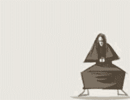 Photoshop制作流暢的中國風動畫簽名教程2012-04-15
Photoshop制作流暢的中國風動畫簽名教程2012-04-15
-
 Photoshop制作相冊自動翻頁GIF動畫教程2012-02-22
Photoshop制作相冊自動翻頁GIF動畫教程2012-02-22
熱門文章
-
 GIF教程:用PS制作GIF動畫表情教程
相關文章19922019-02-21
GIF教程:用PS制作GIF動畫表情教程
相關文章19922019-02-21
-
 果凍動畫:PS制作果凍跳動GIF動畫
相關文章17502019-01-10
果凍動畫:PS制作果凍跳動GIF動畫
相關文章17502019-01-10
-
 下雨動畫:PS制作逼真的下雨GIF動畫
相關文章18322018-12-20
下雨動畫:PS制作逼真的下雨GIF動畫
相關文章18322018-12-20
-
 Photoshop制作信息干擾錯位GIF動畫效果
相關文章9752018-12-10
Photoshop制作信息干擾錯位GIF動畫效果
相關文章9752018-12-10
-
 Photoshop制作簡潔的網頁加載GIF動畫
相關文章15602018-08-06
Photoshop制作簡潔的網頁加載GIF動畫
相關文章15602018-08-06
-
 Photoshop把靜態照片做成GIF放大動畫效果
相關文章14952018-05-07
Photoshop把靜態照片做成GIF放大動畫效果
相關文章14952018-05-07
-
 Photoshop制作動畫特效的微信表情
相關文章11872018-03-19
Photoshop制作動畫特效的微信表情
相關文章11872018-03-19
-
 Photoshop制作手機圖片循環滾動動畫效果
相關文章16002017-12-17
Photoshop制作手機圖片循環滾動動畫效果
相關文章16002017-12-17
